Многие профессиональные редакторы добавляют различные типы эффектов размытия к своим видео для дополнительных улучшений. Добавив подходящий эффект размытия, вы можете выделить свое видео. Одним из известных эффектов размытия является эффект размытия по Гауссу, с помощью которого вы можете эффективно сгладить свое видео.
Чтобы добавить этот эффект, вы можете довериться хорошо известному инструменту, такому как Adobe Premiere Pro. Таким образом, прочитав эту статью, вы сможете узнать, как эффективно создавать размытие по Gaussian в Premiere Pro.
В этой статье
Часть 1: Что такое размытие по Гауссу?
Вы можете применить эффект размытия по Гауссу, если хотите смягчить изображение или видео. Этот эффект размытия был назван в честь математика, известного как Карл Фридрих Гаусс. Эффект размытия по Гауссу устраняет экстремальные выбросы, которые помогают смягчить неровности пикселей. Следовательно, это высококачественный эффект размытия, с помощью которого вы можете мгновенно устранить шум из вашего видео.
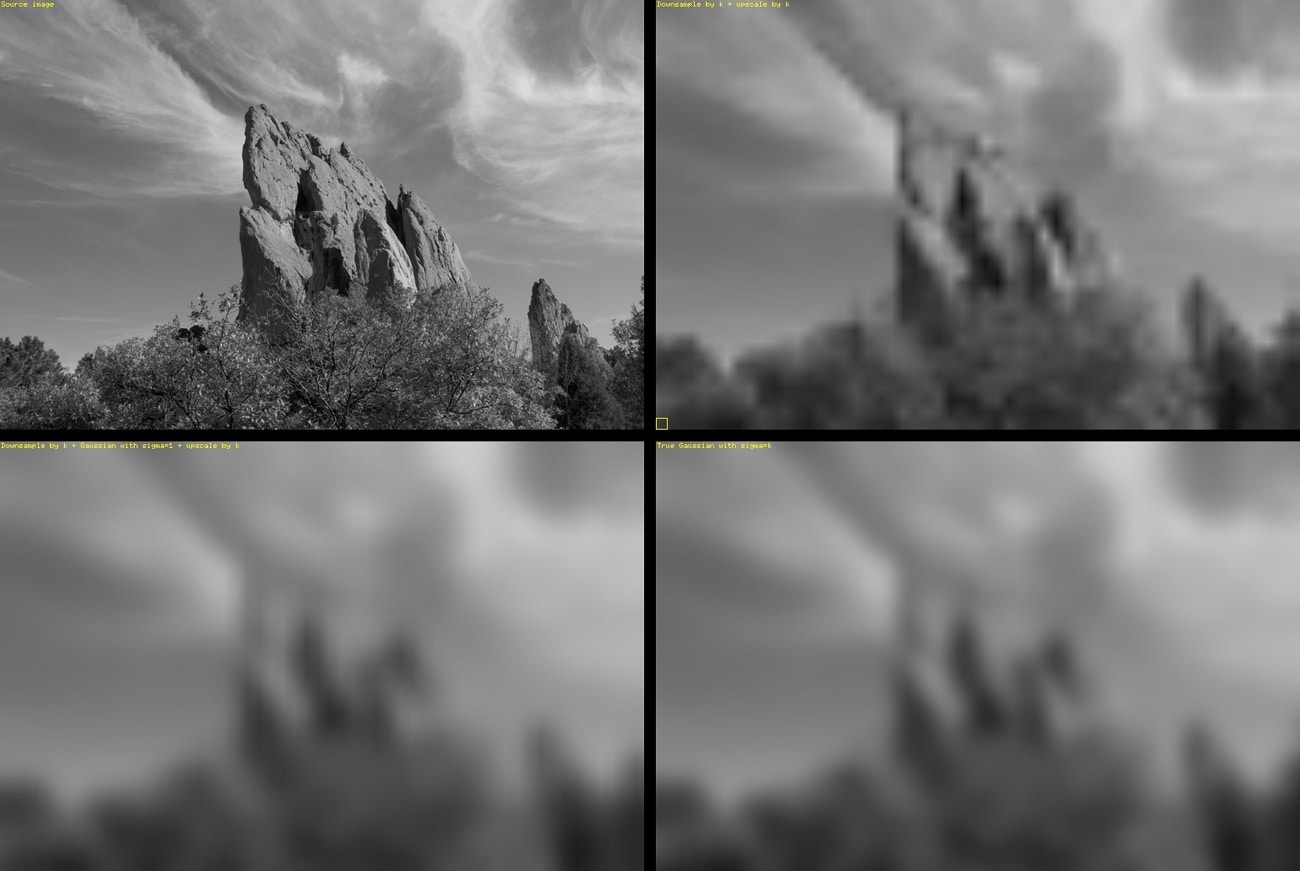
Часть 2: Для чего можно использовать размытие по Гауссу?
При постпродакшене видео многие создатели контента и профессионалы используют эффект размытия по Гауссу. Вы можете добавить эффект размытия по Гауссу к вашим отснятым видео всего за несколько кликов. Чтобы узнать о дополнительных преимуществах эффекта размытия по Гауссу, перейдите к следующему разделу:
1. Шумоподавление изображения
Шум изображения может возникать в ваших видеороликах из-за помех от случайных сигналов. Эти случайные сигналы и пиксели мешают человеческому глазу обрабатывать информацию об изображении. Таким образом, присутствие шума в ваших видео или фотографиях может создать плохое впечатление. Чтобы точно устранить эту проблему, профессионалы рекомендуют использовать эффект размытие по Гауссу. Добавив этот эффект, вы сможете быстро удалить шум из ваших видео без каких-либо проблем.
2. Добавьте естественный переход к видео
Эффект размытия по Гауссу не нарушает первоначальной гармонии изображения. Это добавляет к изображению среднее размытие, из-за которого видео не выглядит искусственным. Таким образом, этот специальный эффект размытия без особых усилий придает видео естественный переход.
Часть 3: Как создать эффект размытия по Гауссу в Premiere Pro?
Вы когда-нибудь пользовались Adobe Premiere Pro? Эта профессиональная и пользующаяся большим доверием платформа широко используется для редактирования высококачественных видеороликов с использованием расширенных опций. С помощью этого инструмента вы можете открывать и редактировать видеофайлы любого формата, такие как 8K и виртуальная реальность. Вы можете добавить привлекательные вступления и концовки к своему видеоклипу, используя этот ведущий в отрасли инструмент. Кроме того, вы можете создавать подписи к своим видео именно таким образом, как вам хочется.
Adobe Premiere Pro также позволяет корректировать цвет видео. Вы можете настроить такие элементы, как насыщенность, контрастность, оттенок и яркость. Кроме того, вы можете добавлять различные типы эффектов размытия, включая эффект размытия по Гауссу. Вы также можете внести дополнительные изменения в свой видеофайл, добавив текстовые наложения и другие графические элементы.
Шаги по добавлению эффекта размытия по Гауссу с помощью Premiere Pro
Вам не терпится узнать, как использовать Adobe Premiere Pro для размытия по Гауссу? Прочтите этот раздел, чтобы узнать о достоверных, но простых шагах по созданию эффекта размытия по Гауссу с помощью Premiere Pro:
Шаг 1 Перейдите к инструменту Adobe Premiere Pro и загрузите видео, в которое вы хотите добавить эффект размытия по Гауссу. После этого дважды щелкните по медиа-окну проекта и выберите "Новый элемент". Оттуда нажмите на "Корректирующий слой".
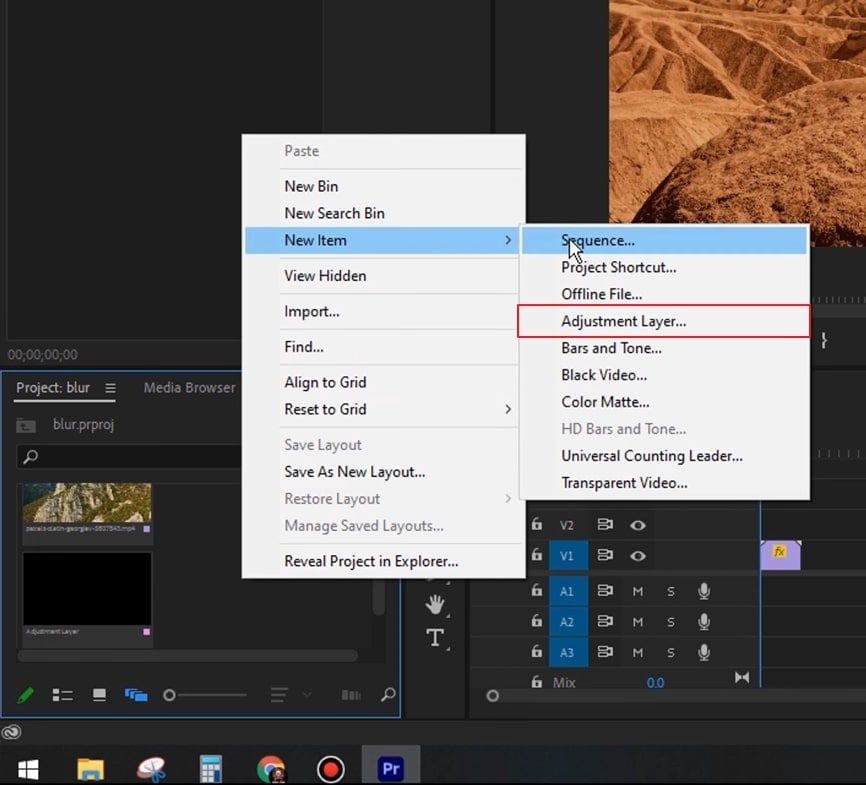
Шаг 2 В меню корректирующего слоя измените временную базу на 60 кадров в секунду. Нажмите кнопку “ОК”, чтобы продолжить. Теперь добавьте созданный корректирующий слой на временную шкалу прямо над видеоклипом. Расширьте его в соответствии с видеоклипом.
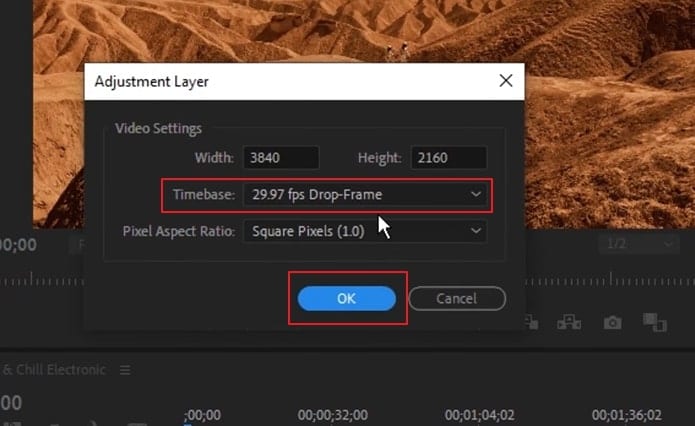
Шаг 3 Теперь перейдите в раздел “Эффекты” и введите “Gaussian” в поле поиска. Из результатов перетащите размытие по Гауссу на корректирующий слой на временной шкале. Теперь вы сможете увидеть раздел управления эффектами с левой стороны. Оттуда увеличьте “Размытость” до 100%.
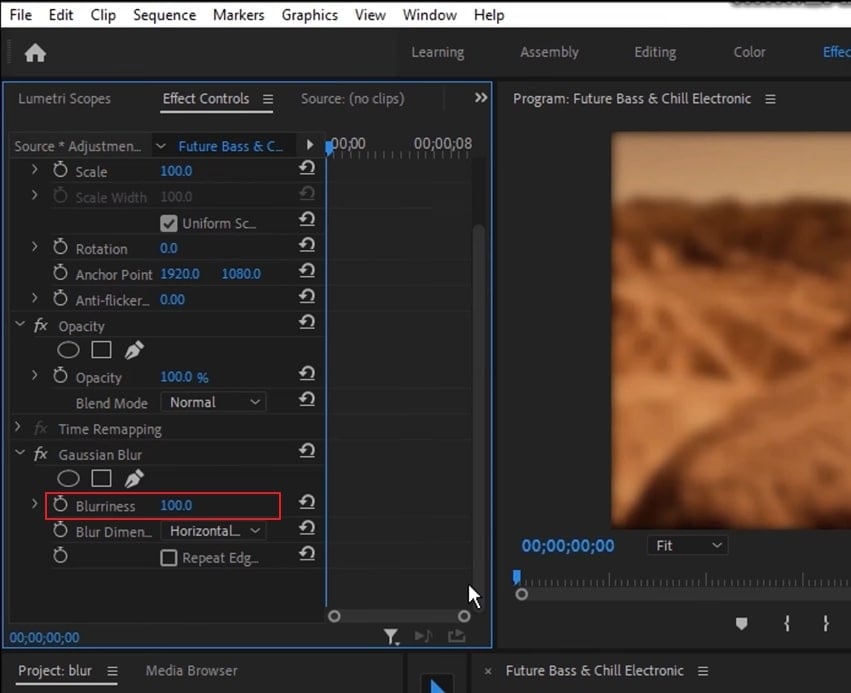
Шаг 4 Чтобы создать анимацию, скопируйте свой видеоклип и вставьте его поверх корректирующего слоя. Вернитесь в раздел “Эффекты" и найдите "Обрезка". Примените его к самому верхнему видеоклипу. В левой части измените значение “Top” на 0%. Как только закончите, включите его переключатель и немного переместите головку воспроизведения.
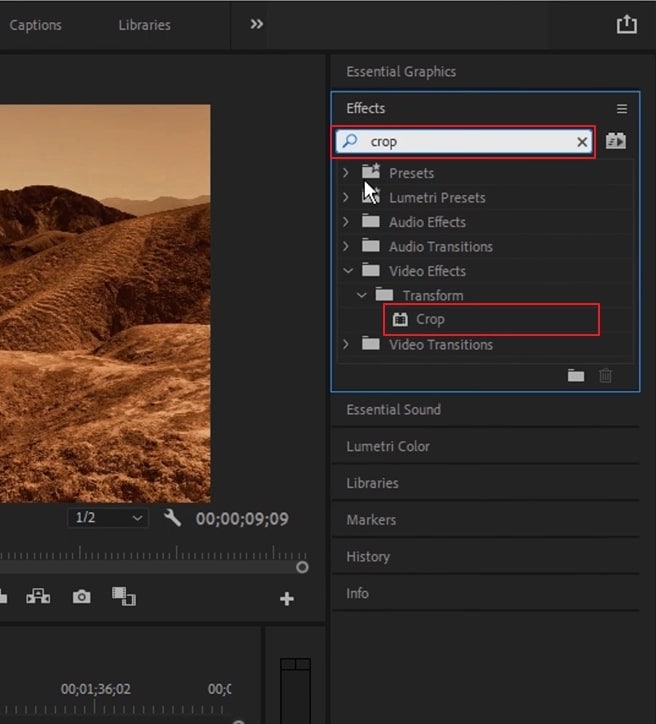
Шаг 5 Добавьте новый ключевой кадр, а затем измените значение “Top” на 100%. После рендеринга видео вы можете увидеть окончательные результаты в окне предварительного просмотра.
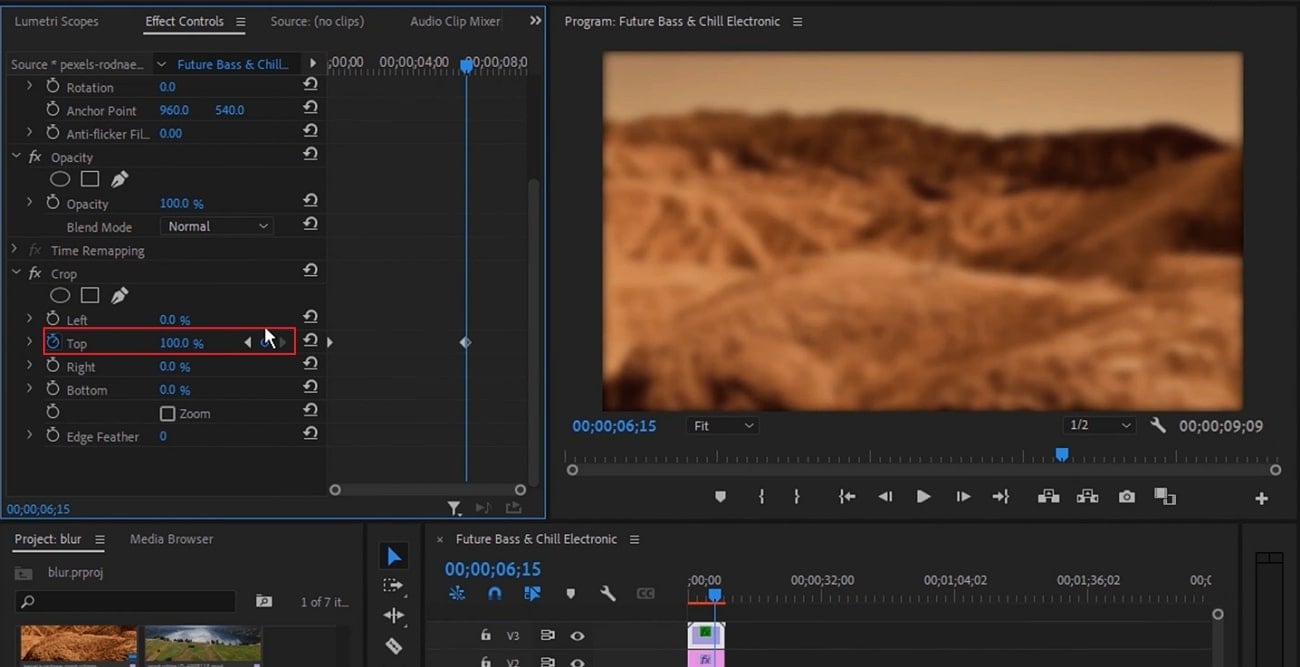
Бонусные советы – Альтернатива Premiere Pro для создания эффекта размытия по Гауссу
Многим новичкам интерфейс Adobe Premiere Pro может показаться сложным в использовании. Итак, если вы хотите сделать весь процесс добавления размытия по Гауссу простым и плавным, попробуйте Wondershare Filmora. Этот совместимый инструмент состоит из различных шаблонов, которые вы можете использовать, чтобы черпать вдохновение для создания видео. Вы также можете эффективно добавлять музыкальные треки к своим видео и синхронизировать их с помощью этого простого в использовании инструмента.
Он также содержит несколько видов трендовых эффектов, которые можно легко применить к вашим видео. Кроме того, это не ухудшает оригинальное качество вашего видео. Следовательно, вам следует попробовать Filmora, так как она имеет понятный интерфейс, который может давать качественные результаты.
Шаги по созданию эффекта размытия по Гауссу с помощью Filmora
Вы хотите легко создать эффект размытия по Гауссу в своем видео? Прочтите приведенные ниже инструкции по его созданию с помощью Filmora:
Шаг 1 Начните новый проект Filmora
Начните с запуска расширенного видеоредактора Filmora на вашем ПК или MacBook. Теперь нажмите на “Создать новый проект” и загрузите понравившийся видеоклип с помощью этого инструмента.
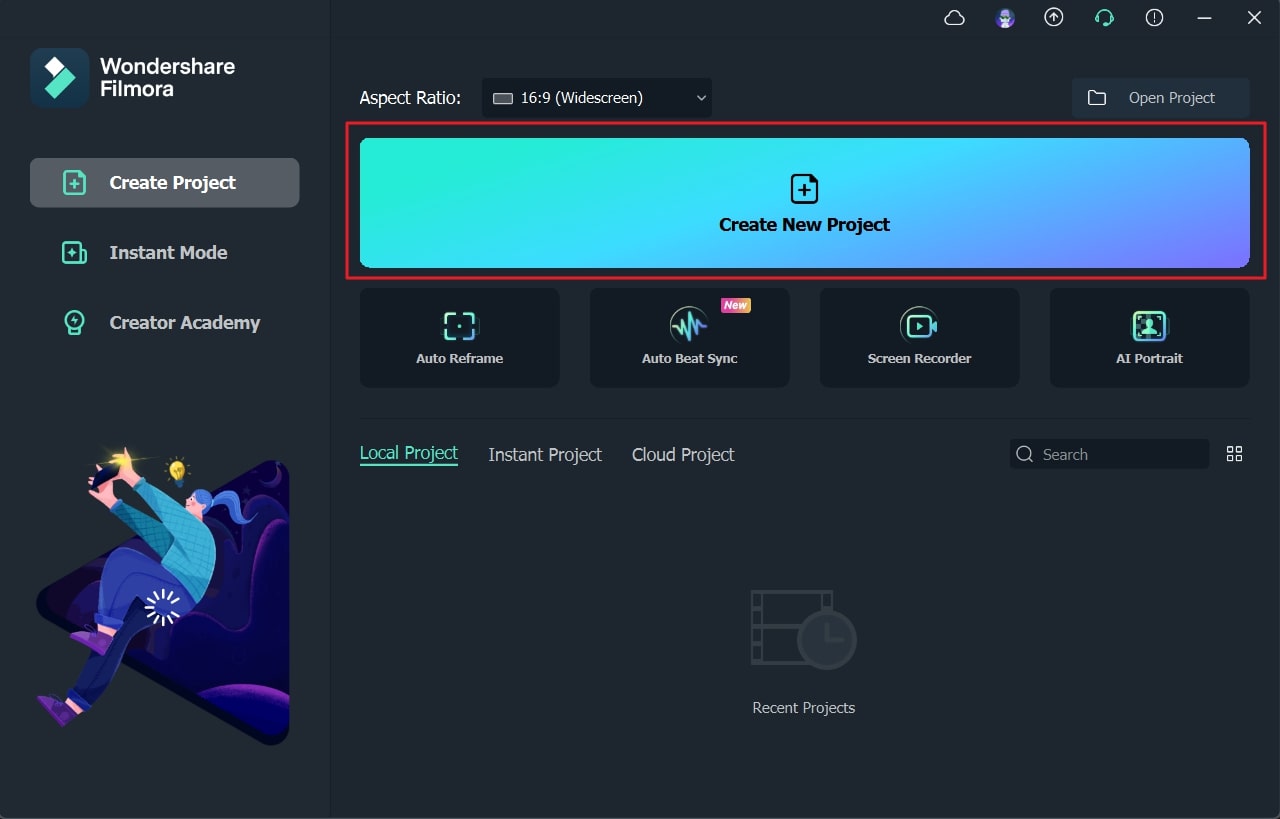
Шаг 2 Поиск квадратного размытия
После этого перетащите импортированное видео на временную шкалу Filmora. После этого перейдите на вкладку “Эффекты” и найдите "Квадратное размытие". В результатах выберите Квадратное размытие и примените его к вашему видеоклипу на временной шкале.
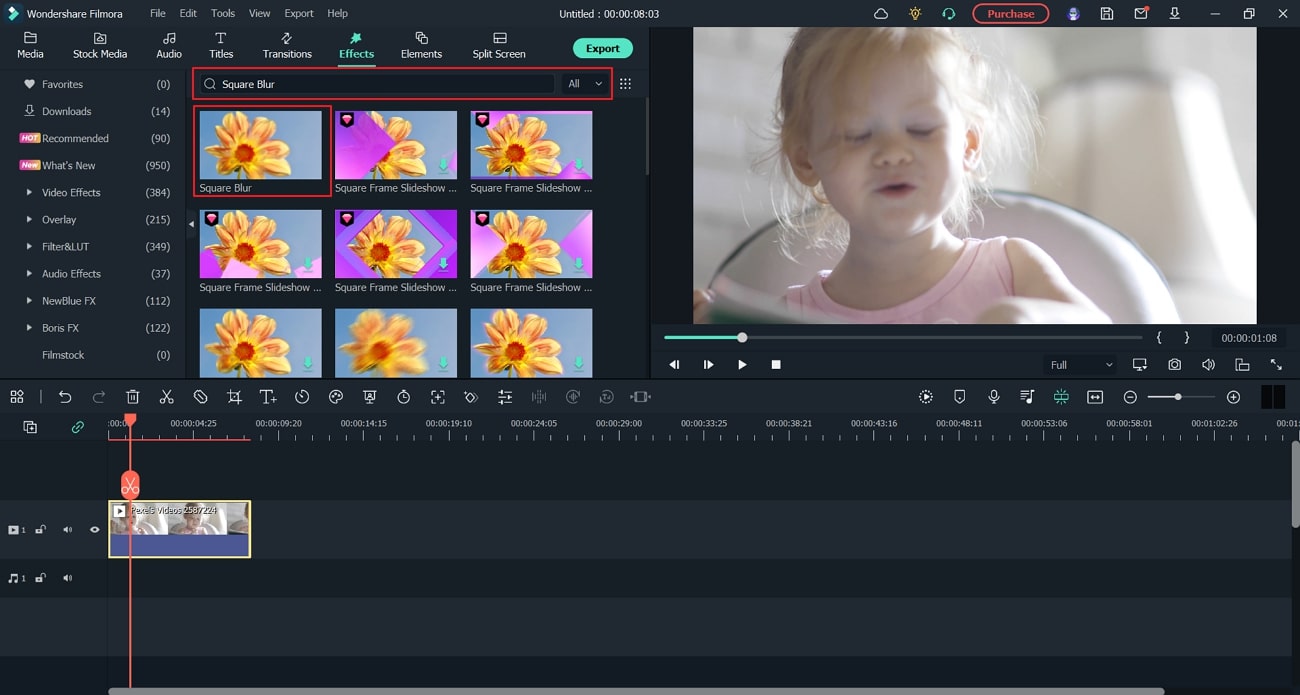
Шаг 3 Отрегулируйте параметры размытия
Дважды щелкните на добавленном эффекте, чтобы открыть его настройки. Теперь вы можете изменить “Непрозрачность” и “Размер” в соответствии с вашими предпочтениями. После этого нажмите кнопку “Экспорт”, чтобы сохранить видео в нужном формате файла.
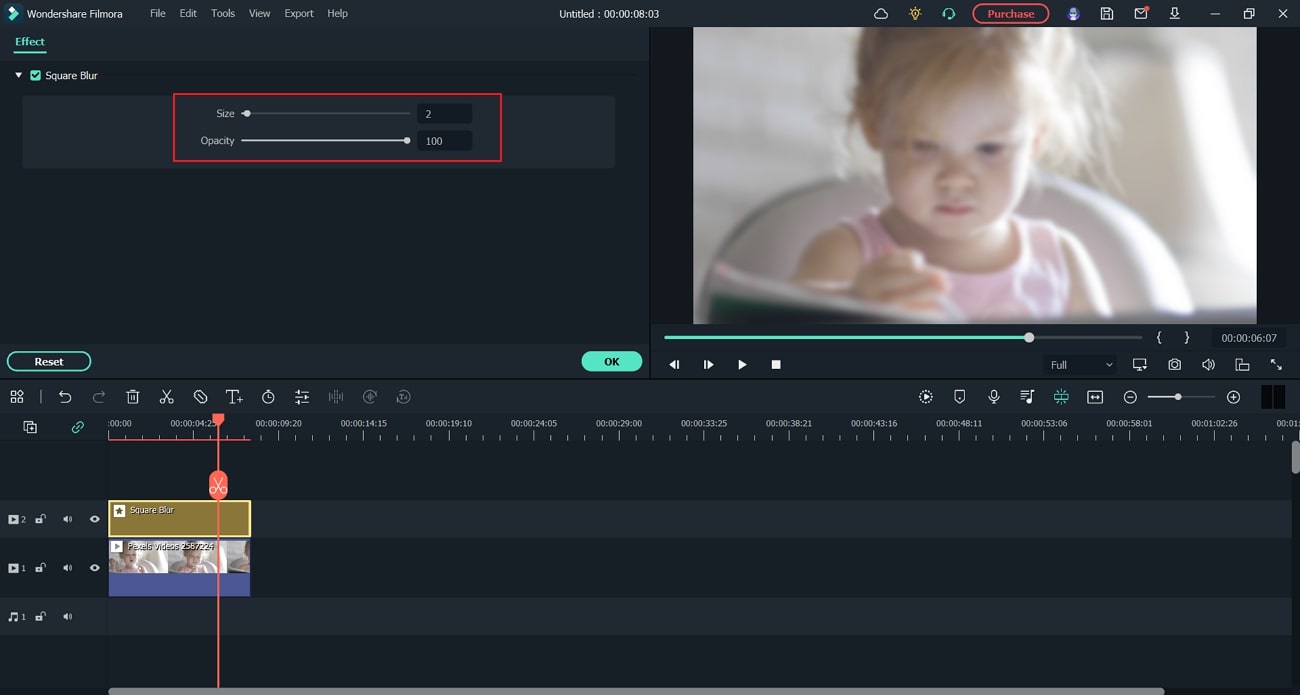
Итог
Будучи профессионалом, вы должны знать значение различных эффектов размытия. В этой статье особое внимание уделяется эффекту размытия по Гауссу, который может помочь вам удалить шум из видео. Прочитав эту статью, вы можете узнать, как применить эффект размытия по Гауссу с помощью программного обеспечения Adobe Premiere Pro. Более того, мы также обсуждали Filmora как лучшую альтернативу Adobe Premiere Pro для добавления эффекта размытия по Гауссу в видео.



